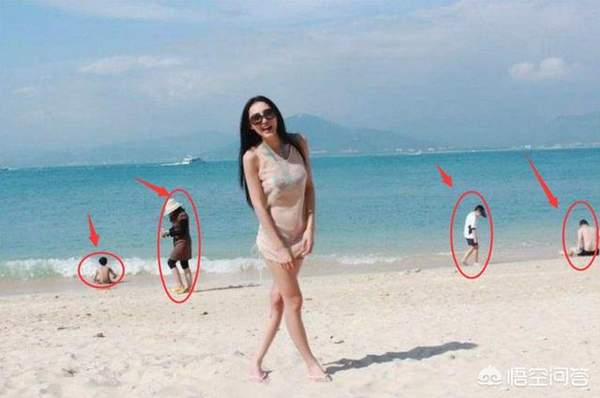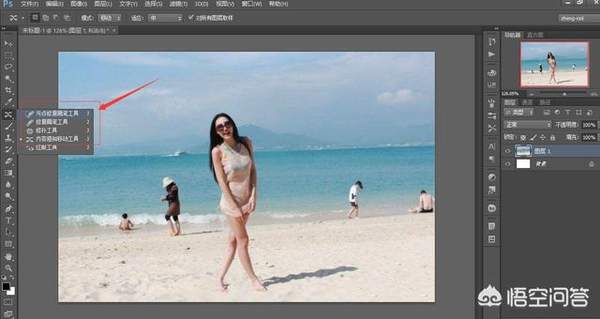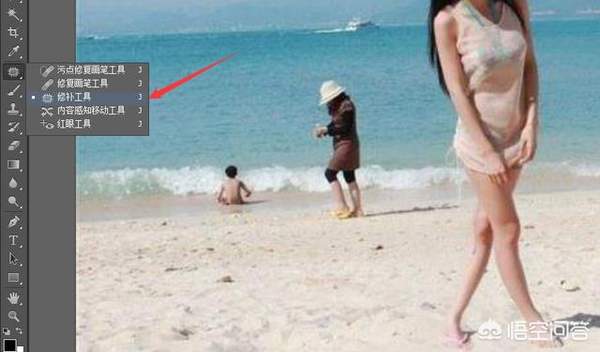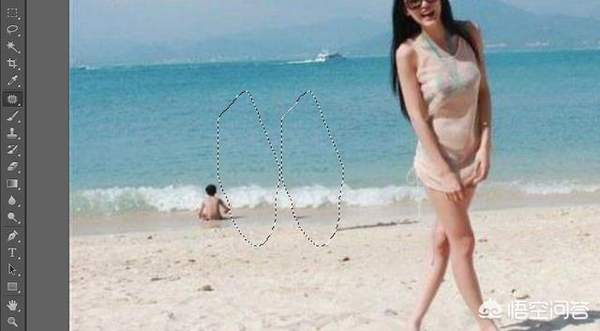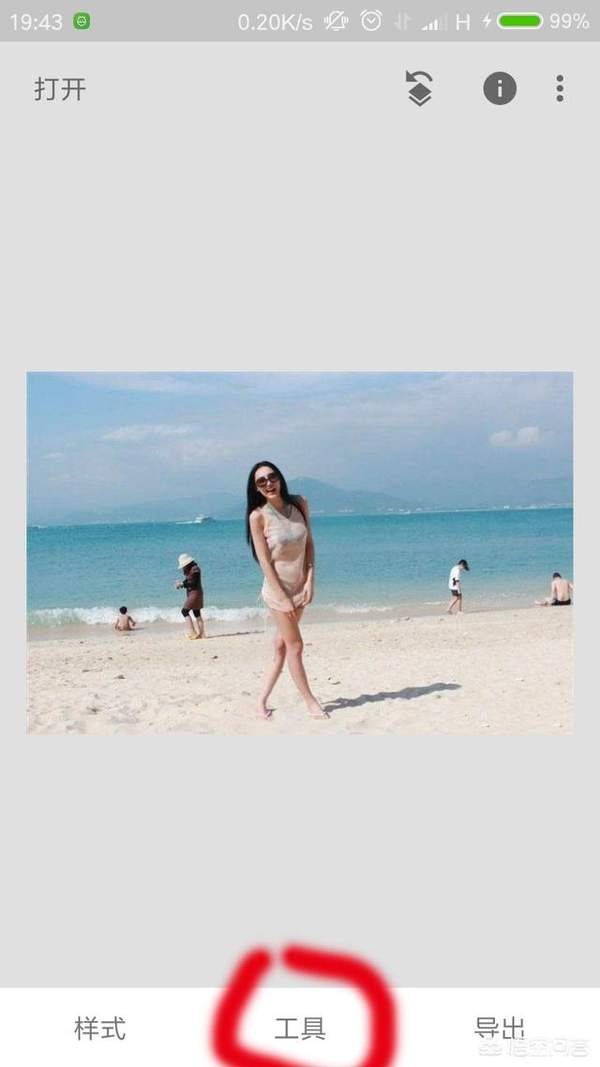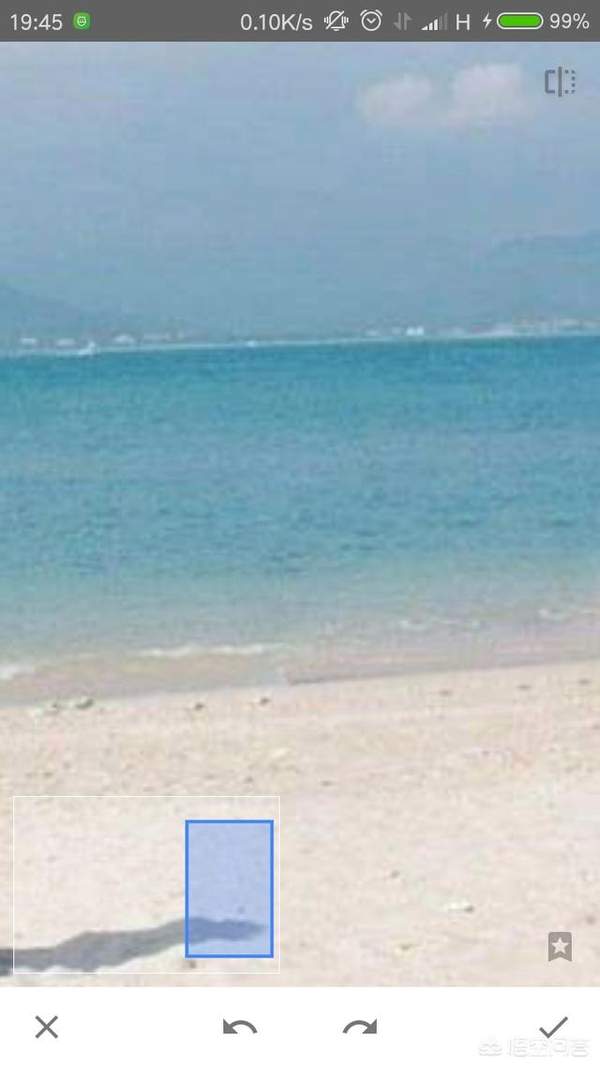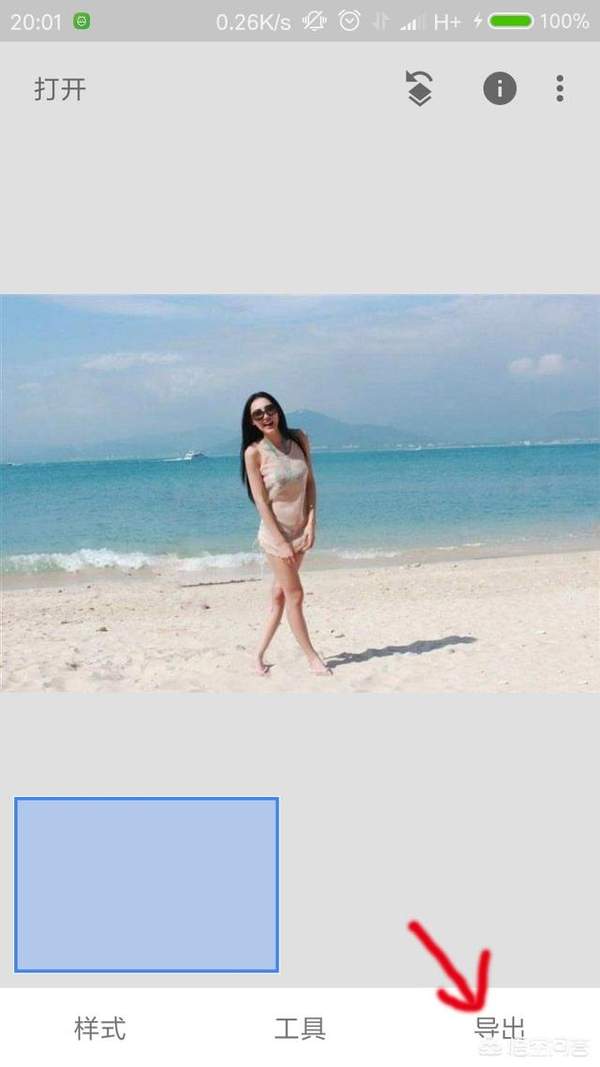ps怎么消除图片上不想要的部分(怎样用ps消除照片中多余的东西)
因为没有没有上传图片,提主的要求的“ 让照片显得“干净”一些? ”应该是去除照片中的杂物,或者不需要的人图。
这是在网上随意找的一张照片,和大家平时游玩的时候拍照情形一样,在景点拍照时很难等到只用拍摄对象的时候,通常会把其他的人一起也拍进来,显得杂乱。像这类不复杂的可以电脑上通过PS几秒就去除了。 (手机上可以用snapseed,后面有操作演示)
第一
将要修改的图上拖入PS打开,为不破坏修改掉了原图,先Ctrl j复制一层,在复制的图层上操作。

第二
用套索工具圈选出不需要的人物,圈远出一个后按Shift再加选其他3个。
第三
再Shift F5,再弹出的填充面板里选择 内容识别 。
第四
点击确定,去除完成。按Ctrl D取消选区就可以了。
效果
有些复杂的可以用污点修复,修复画笔,内容感知移动工具修复。
以及仿制图章工具
修补工具为例
选择修补工具后,圈选出要去除的人物
向左移动一点就去除完成了。
修复画笔工具
选中修复画笔工具后,将画笔硬度设置为0,然后按Alt在要去除的人物附近取样,再在去除的人物上点击即可。
重复操作,直到全部去除背景杂乱人物。仿制图章工具去除操作也是一样。
手机上要去除照片中的杂乱物体和人物,和用snapseed
打开图片后,选择工具。
在弹出的工具面板中,选择修复。
将图片放大,双指操作放大/缩小
直接涂抹要去除的人物即可。
涂抹去除人物后
移动到图上右边继续涂抹要去除的人物,移动时也要双指移动。
去除完成
全部去除后,按右下角的✓确认。
再导出图片
最终效果
赞 (0)